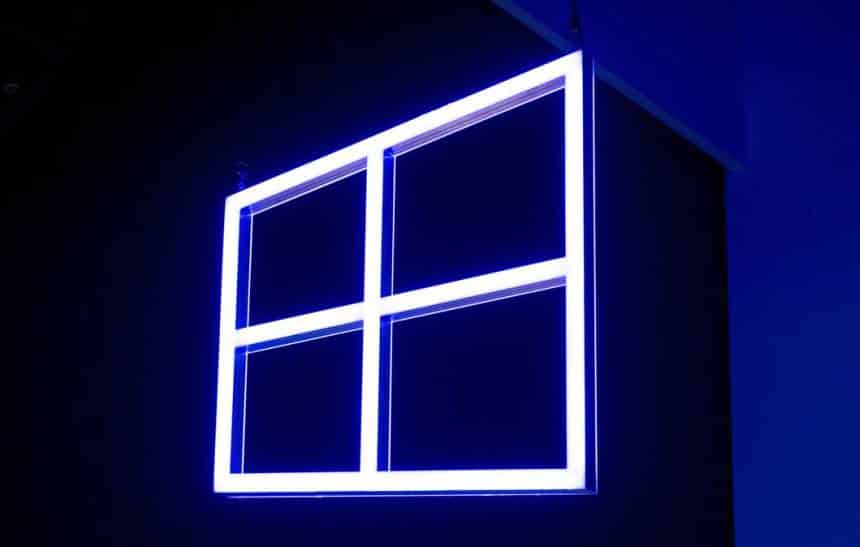O Windows 10 veio logo após o Windows 8 e, apesar de ter muitas similaridades com seu antecessor, ele trouxe diversas novidades e recursos úteis para facilitar a sua utilização. Entretanto, apesar da maioria das novidades serem bem-vindas, algumas destas funções são desnecessárias e podem ser desativadas para não lhe incomodar enquanto o computador está sendo utilizado.
Para deixar o sistema um pouco mais leve e até mesmo mais agradável, o Olhar Digital separou algumas dicas para desabilitar três recursos que vieram no Windows 10, mas que não são essenciais para o seu funcionamento. A seguir, veja para o que servem estes recursos e como desabilitá-los:
Linha do tempo
O recurso da linha do tempo chegou com a atualização de abril no Windows 10 e tem ganho novas funcionalidades desde então como por exemplo a integração com o Android pelo Microsoft Launcher. Através dele, os usuários conseguem ter um histórico das atividades realizadas no computador e a possibilidade de voltarem a elas até mesmo em outra máquina.
Apesar de sua utilidade, muitas pessoas ainda não utilizam este recurso, principalmente quando tem apenas o computador para uso no dia-a-dia. Veja como desabilitar esta funcionalidade:
- Aperte as teclas “Win + i” para entrar nas configurações do sistema e vá em “Privacidade”;

- Entre em “Histórico de atividades”;

- Na parte superior da tela, desmarque a opção “Armazenar meu histórico de atividades neste dispositivo”. Já um pouco mais abaixo, desabilite as chavinhas que estão ao lado de suas contas da Microsoft.

Caso seja de sua vontade, para ter ainda mais privacidade, nesta tela também é possível fazer uma limpeza do histórico de atividades.
Cortana
A maioria dos sistemas atuais já contam com algum assistente virtual para auxiliar seus usuários a ganharem tempo em algumas tarefas. No Windows 10, a Cortana é esta assistente, mas muitos não utilizam os seus recursos.
Diferente do que acontecia em algumas versões anteriores, a tarefa para desabilitar a assistente virtual é um pouco mais manual. Veja:
- Aperte as teclas “Win + i” para acessar as configurações do Windows e entre em “Cortana”;

- Em “Conversar com a Cortana”, deixe desabilitadas todas as chavinhas que estão no lado direito da tela;

- Já em “Permissão e histórico”, também deixe tudo desativado;

- Por fim, em “Cortana em meus dispositivos” também desabilite a opção para receber notificações.

Até este momento, você desabilitou os principais recursos da Cortana, mas ela continua a aparecer ao lado do Menu Iniciar. Assim, siga mais estes passos para tirá-la de lá:
- Clique com o botão direito na barra de tarefas e vá em “Cortana”;

- Marque a opção “Oculto”.

Central de ações
A parte de central de ações do Windows é um dos mecanismos utilizados pela Microsoft para enviar notificações referentes ao sistema e programas que estão instalados nele. Entretanto, ela não tem um acesso tão prático e, por isso, muitas pessoas não utilizam com frequência. Veja abaixo como desabilitá-la:
- No menu iniciar, procure pelo item “Editar Política de Grupo Local” e abra-o;

- Na janela, pelo menu que fica na parte da esquerda, entre em “Configurações do Usuário > Modelos Administrativos > Menu Iniciar e Barra de Tarefas”;

- Procure pelo item “Remover a Central de Ações e Notificações” e dê um clique duplo nele;

- Na janela aberta, marque a opção “Desabilitado” e clique em “Aplicar > Ok”.

Depois de ter realizado estas configurações, é recomendado que a máquina seja aplicada para as mudanças surtirem efeito. Vale lembrar que todos os recursos que foram desabilitados podem ser ativados novamente a qualquer momento. Para isto, basta entrar no mesmo menu em que eles foram desativados.